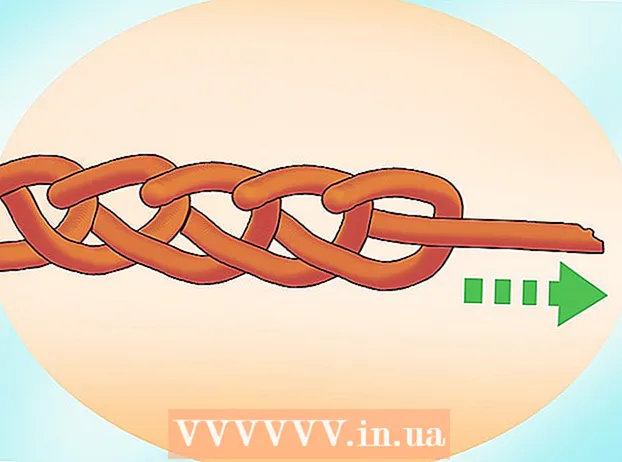ກະວີ:
John Stephens
ວັນທີຂອງການສ້າງ:
24 ເດືອນມັງກອນ 2021
ວັນທີປັບປຸງ:
1 ເດືອນກໍລະກົດ 2024
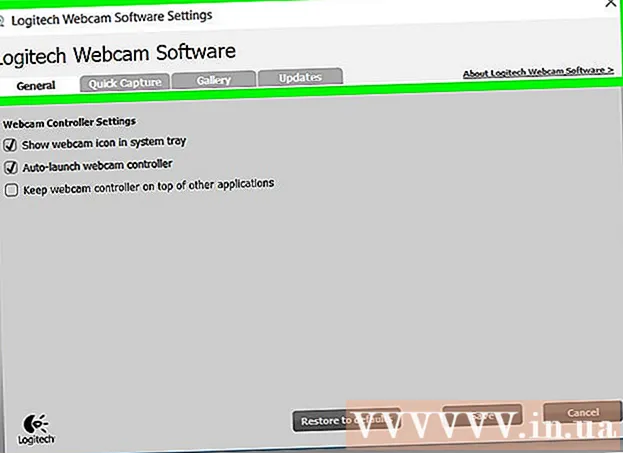
ເນື້ອຫາ
ບົດຂຽນນີ້ສະແດງວິທີການຕິດຕັ້ງແລະຕັ້ງ webcam ໃນຄອມພິວເຕີ Windows ຫລື Mac. ດ້ວຍ webcams ທີ່ທັນສະ ໄໝ ທີ່ສຸດ, ທ່ານພຽງແຕ່ຕ້ອງການເຊື່ອມຕໍ່ເວັບແຄມຂອງທ່ານກັບຄອມພິວເຕີ້ຂອງທ່ານເພື່ອເລີ່ມຕົ້ນຂັ້ນຕອນການຕິດຕັ້ງ.
ຂັ້ນຕອນ
ສ່ວນທີ 1 ຂອງ 2: ການຕັ້ງຄ່າ Webcam
(ໃນ Windows) ຫລື Spotlight
(ໃນ Mac).

ແນບ webcam ໃສ່ຄອມພິວເຕີ. ຫລາຍໆ webcams ມີພື້ນຖານ dock ເພື່ອໃຫ້ທ່ານສາມາດ clip webcam ຂ້າງເທິງ ໜ້າ ຈໍຄອມພິວເຕີ້. ຖ້າ webcam ຂອງທ່ານບໍ່ມີການຈັບແນ່, ເລືອກ ຕຳ ແໜ່ງ ທີ່ສູງແລະລະດັບເພື່ອວາງ webcam.
ປັບ ຕຳ ແໜ່ງ ຂອງເວັບແຄມຖ້າ ຈຳ ເປັນ. ຢູ່ເຄິ່ງກາງຂອງ ໜ້າ ຕ່າງໂປແກຼມ webcam, ທ່ານຈະເຫັນ webcam ຕົວຈິງທີ່ຖືກຈັບ. ເບິ່ງສິ່ງທີ່ສະແດງຢູ່ ໜ້າ ຈໍແລະປັບ ຕຳ ແໜ່ງ ຂອງເວັບແຄມເພື່ອໃຫ້ເລນຈັບພາບຂອງທ່ານຕາມມຸມທີ່ທ່ານຕ້ອງການ.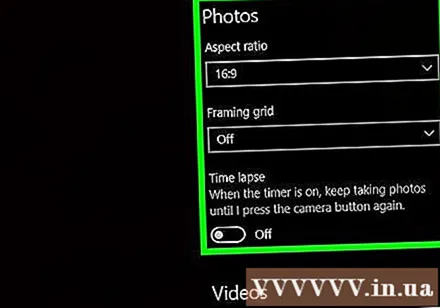
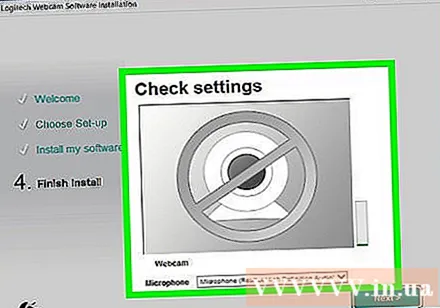
ກວດເບິ່ງສຽງຂອງເວັບແຄມຂອງທ່ານ. ເມື່ອທ່ານເວົ້າຢູ່ທາງ ໜ້າ ຂອງເວັບ, ສັງເກດເບິ່ງລະດັບກິດຈະ ກຳ ທີ່ຢູ່ຕິດກັບ "ສຽງ" ຫຼືຫົວຂໍ້ຄ້າຍຄືກັນຢູ່ໃນ ໜ້າ ຕ່າງ webcam. ຖ້າທ່ານບໍ່ເຫັນລະດັບກິດຈະ ກຳ ຢູ່ນີ້, ມັນ ໝາຍ ຄວາມວ່າໄມໂຄຣໂຟນເວັບບໍ່ເຮັດວຽກແລະ ຈຳ ເປັນຕ້ອງໄດ້ເປີດໃຊ້ງານຈາກການຕັ້ງຄ່າຂອງເວັບແຄມຫລືຄອມພິວເຕີ້.- ອ້າງເຖິງປື້ມຄູ່ມືການສອນຂອງເວັບແຄມ ສຳ ລັບບາດກ້າວໃນການແກ້ໄຂບັນຫາການປ້ອນຂໍ້ມູນສຽງ.
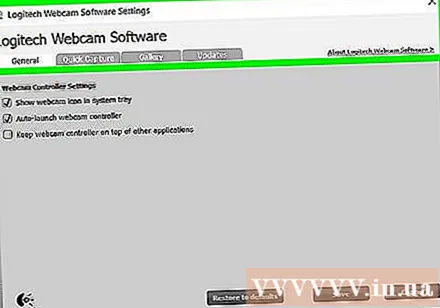
ປ່ຽນການຕັ້ງຄ່າຂອງເວັບແຄມຖ້າ ຈຳ ເປັນ. ໂປແກຼມ webcam ສ່ວນໃຫຍ່ມີສ່ວນແບ່ງ ການຕັ້ງຄ່າ (ຕັ້ງຄ່າ) ຫຼືໄອຄອນເກຍຢູ່ບ່ອນໃດບ່ອນ ໜຶ່ງ ຢູ່ໃນປ່ອງຢ້ຽມ.ທ່ານສາມາດກົດເຂົ້າໄປທີ່ພາກນີ້ເພື່ອເບິ່ງແລະປ່ຽນການຕັ້ງຄ່າຕ່າງໆເຊັ່ນກົງກັນຂ້າມ, ຄວາມສະຫວ່າງຕ່ ຳ, ອື່ນໆ.- ສະຖານທີ່ແລະການຕັ້ງຄ່າຂອງການຕັ້ງຄ່າຕ່າງໆຈະແຕກຕ່າງກັນໄປຕາມປະເພດຂອງເວັບແຄມ. ກະລຸນາອ້າງອີງໃສ່ປື້ມຄູ່ມືຜູ້ໃຊ້ webcam ຖ້າທ່ານບໍ່ສາມາດຊອກຫາການຕັ້ງຄ່າ.
ຄຳ ແນະ ນຳ
- ຂໍແນະ ນຳ ໃຫ້ທ່ານອ່ານປື້ມຄູ່ມືຜູ້ໃຊ້ webcam ກ່ອນທີ່ທ່ານຈະຕິດຕັ້ງ webcam, ເພາະວ່າສິ່ງນີ້ຈະຊ່ວຍໃຫ້ທ່ານຮູ້ເຖິງບາງບັນຫາທີ່ອາດເກີດຂື້ນກັບເວັບແຄມຂອງທ່ານ.
ຄຳ ເຕືອນ
- ຫຼີກລ້ຽງການ ສຳ ຜັດກັບເລນຂອງເວັບແຄມ.